hp laserjet 1000 drivers

HP LaserJet 1000
Едва ли производители из HP рассчитывали, что принтер HP LaserJet 1000 окажется настолько качественным и надёжным. Выпущенный почти 20 лет назад каждый отдельный образец даже со значительным числом ремонтов, продолжает свою службу. И вот что забавно – принтер рабочий, но «морально устаревший». Поэтому драйвера для этого принтера перестали выпускаться. И чтобы установить его на Windows 7 нужно искать «обходные пути». Рассмотрим эти самые пути. Ниже мы подробно расскажем, как подключить это устройство к компьютеру с Windows XP/7/8/10. Но надо будет использовать программу, для работы в новых версиях Windows — 8-10.
Windows XP
Подготовка к установке на Windows 7 x32
Скачайте драйвер по ссылке выше, нажмите на него правой кнопкой мыши и выберете «Свойства».

Перейдите во вкладку «Совместимость» и укажите параметры — «Windows XP (пакет обновления 3)» и жмите «ОК».
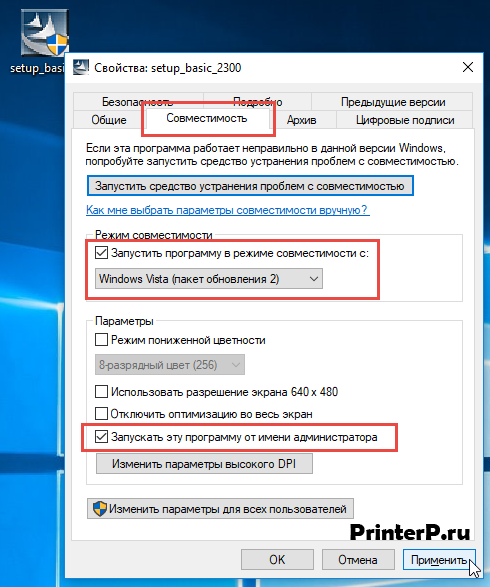
Windows 7 – когда х32 неплохо
Запустите файл, который вы скачали, нажмите «Next» и потом «Finish».
Полноценная установка не произойдёт. Она прервётся в начале самого процесса. Но нас интересуют именно распакованные файлы. Поэтому переходим в раздел «Устройства и принтеры» и нажимаем «Добавить принтер»(вверху).
- Выбираем «Установить локальный принтер».
- Порт оставляем без изменений.
- Выбираем производителя HP и ищем нужный принтер. Если повезёт удастся найти HP LJ1000 и достаточно будет нажать «Далее».
- В противном случае нажимаем «Установить с диска».
- Переходим по пути, который мы запоминали раньше. Нужно попасть в папку с распакованным файлами.
- Выбираем HPLJ1000.inf
- Нажимаем «далее» и выбираем «для локального доступа».
- Теперь потребуется нажать «готово».
Установка завершена и принтер готов к работе. Просто приступаем к использованию, предварительно его подключив.
Windows 7 х64 и Windows 8 – виртуальная машина
Если для 32 разрядной системы решение довольно простое, то для 64 разрядной установка является проблемой. Увы, драйвер не подходит. Поэтому потребуется настроить виртуальную машину с 32 разрядной системой и печатать уже из неё. Видео поможет разобраться во всех хитросплетениях. Полная инструкция занимает слишком много места и довольно сложна в описании. Поэтому стоит ознакомиться с:
Настройкой печати через Virtual Box
Настройкой печати через XP mode

HP LaserJet 1000 (нажмите для увеличения)
Скачивая, Вы соглашаетесь с лицензией HP .
Компания Hewlett-Packard сделала отличный принтер — раз он до сих пор печатает. Вот только поленилась сделать драйверы под Windows 7.
В этой статье расскажу, как установить HP Laserjet 1000 в Windows 7 х32 и как, используя виртуальную машину, печатать с Windows 7 х64.
Не знаю, установится ли LaserJet 1000 на Windows 8, но с виртуальной машиной (VirtualBox) проблем возникнуть не должно.
- Драйвер для Windows XP
- Установка HP LaserJet 1000 на Windows 7 x32
- Если принтер не определяется
- HP LaserJet 1000 под Windows 7 x64 через VirtualBox
- HP LaserJet 1000 под Windows 7 x64 через Windows XP Mode
- Характеристики
- Описание и инструкции
Драйвер для Windows XP
- lj1000hostbased-ru.exe — [21.01.2005, 4,2 MB].
Его будем использовать в следующих разделах.
Установка HP LaserJet 1000 на Windows 7 x32
Кликаем правой кнопкой мышки по скачанному файлу и выбираем «Свойства». На вкладке «Совместимость» ставим галочки:
- Запустить программу в режиме совместимости с Windows XP
- Выполнять эту программу от имени администратора Жмем «ОК»
Запускаем скачанный файл. В окошке предупреждения системы безопасности жмем «Запустить»
Можно изменить путь распаковки. Я просто жму «Next >»
Открываем меню «Пуск» и выбираем «Устройства и принтеры»
Жмем на пустом месте правой кнопкой мышки и выбираем «Добавить принтер»
Выбираем производителя «HP» и просматриваем список принтеров. Если находим HP LaserJet 1000 — выбираем его и жмем «Далее». Если не находим — жмем «Установить с диска»
В следующем окошке жмем «Готово». Принтер установлен.
Подключаем HP LaserJet 1000 к компьютеру и ждем пока он идентифицируется.
Если принтер не определяется
Можно попробовать следующее: открываем меню «Пуск» и пишем «Диспетчер устройств», открываем его.
Жмем, по-нашему не определившемуся принтеру, правой кнопкой мышки и выбираем «Обновить драйверы…»
Если не заработает, то — zUsb.inf
Надеюсь все «запечатает».
HP LaserJet 1000 под Windows 7 x64 через VirtualBox
Тут будет небольшое видео иначе вы устанете крутить колесико мышки 🙂
HP LaserJet 1000 под Windows 7 x64 через Windows XP Mode
Пока монтировал предыдущее видео вспомнил о Windows XP Mode. В нем мне показалось все еще легче. Не нужно настраивать общий доступ. Подробно в видео ниже
Печатайте с удовольствием.
Если вы нашли ошибку, пожалуйста, выделите фрагмент текста и нажмите Ctrl+Enter.
Спасибо, что дочитали материал до конца. Оцените его, пожалуйста
УРАААА. Спаибо все работает.
где «устройство с диска» пишет ошибка …..Х64
говорит не найдено драйверов для виндовс на компьютере на базе х64
Здравствуйте. Сделайте, пожалуйста, скриншот.
СПАСИБО!
скачал файл для НР LJ 1000. Выполнил всё как в описании, только порт не по умалчанию поставил, а выбрал виртуальный USB. после подключил принтер и УРА. всё заработало.
Спасибо за работу. Аналогично, я подключал виртуальный USB. Поскольку принтер рассчитан на USB 2.0, а на новой машине выход USB 3,0
как подключить виртуальный USB? при установке нет такого выбора
Спасибо по второму варианту всё заработало.
Сюда пришел по ссылке с Canon LPH-810. А сним такой фокус получится?
Мне кажется получиться.
Я тоже голову ломаю над LBP-810 на Windows 7 х64….Я вас очень прошу, пропишите пожалуйста для этого принтера с чего начать установку «виртуальной машины»?
Здравствуйте, Ирина
https://www.youtube.com/watch?v=HOR0fLd9xtk — в этом видео, которое в статье все показываю с самого начала. Посмотрите, пожалуйста.
Спасибо огромное, все работает. Принтер простоял год. столько раз пытался подключить — все впустую. VMBox рулит))
Красавчик! Всё доступно и
понятно, а самое главное всё работает ))) спасибо
Не понимаю в чем дело: скачать — предлагает установить расширение яндекс, устанавливаю и всё….. перехожу на яндекс. а где ссылка на файл.
lj1000hostbased-ru.exe — [21.01.2005, 4,2 MB].
Спасибо огромное, Человек. Тоже принтер год стоял, измучилась.
Спасибо огромное!! Спасли принтер, который стоял более года. И меня от покупки нового.
Добрый день. У Меня принтер Canon LBP 1120, а операц система установлена Windows 7 максимальная 64- разрядная. Не могу установить принтер, что бы работал. Как его можно установить правильно. Спасибо за ответ.
Help у меня не получается.Пишет не может быть запущена поскольку она отключна или все связанные с ней устройства отключены
Здравствуйте
Сделайте, пожалуйста скриншот.
Добрый вечер! У меня всё заканчивается на этом пункте:Выбираем производителя «HP» и просматриваем список принтеров. Если находим HP LaserJet 1000 — выбираем его и жмем «Далее». Если не находим — жмем «Установить с диска» . Его в списке нет, и пишет что на диске то же нет. Что делать.
Здравствуйте, Татьяна
Нужно скачать драйвер для операционной системы которую вы установили на виртуальную машину. Распаковать скачанный драйвер и скопировать на виртуальную машину. Затем при установке на виртуальной машине выбрать из распакованной папки.
Мне кажется лучше скачивать сразу на виртуальной машине. Не нужно будет переносить с основной машины на виртуальную.
Спасибо Вам огромное! Мой принтер лазер шот кэнон 1120 был одной ногой в мусорке, а тут, о чудо, получилось! через виндовс мод , все легко и просто!
У меня получилась интересная вещь. Цитирую себя с
«Работает.
Предыстория.
Долго сидел на ХР именно из-за принтера. Решил поставить-таки Windows 10 Home (32) и VirtualBox. Windows 10 поставил сразу последнего выпуска «Insider Preview Build 16299.15 (ESD)», который выйдет 17 октября. Установил VirtualBox и подключил LaserJet 1000. Выключая VirtualBox, оставил включенным принтер. Windows 10 сразу его обнаружил, установил и сказал, что все ОК. Но при ближайшем рассмотрении оказалось, что драйверы к нему не установлены. Через Диспетчер устройств я обновил ему драйвера (драйвер lj1000hostbased-ru, если что, могу скинуть в какое-нибудь облако) и все заработало. Не верю, учитывая, что я читал про этот принтер.
Установка:
1. Подключаем принтер к Windows 10 (у меня Home) (32) Build 16299.15. Ждем окончания установки.
2. Через Диспетчер устройств обновляем драйвер на «lj1000hostbased-ru».
Exe-шник разархивировать, и указать как ссылку на драйвер»
Хорошо бы отдельной страницей опубликовать.
Характеристики
Результат проверки: Не совместимо
Описание и инструкции
Драйвер для лазерного принтера HP LaserJet 1000 серии.
Данная версия драйвера официально поддерживает только устаревшие операционные системы семейства Windows (2k/server 2003/XP).
Однако существует аналогичное программное обеспечение и способы расширить стандартный функционал драйвера. Рекомендации и последовательность действий описаны на этой странице (версии ПО идентичны).
HP LaserJet 1000 Drivers Download
Download the latest version of the HP LaserJet 1000 driver for your computer’s operating system. All downloads available on this website have been scanned by the latest anti-virus software and are guaranteed to be virus and malware-free.
Find All HP LaserJet 1000 Drivers
- Updates PC Drivers Automatically
- Identifies & Fixes Unknown Devices
- Supports Windows 10, 8, 7, Vista, XP
Recent Help Articles
- Fix “This Plugin is Not Supported” Error on Google Chrome
- How to Fix Windows 10 Driver Power State Failure
- How to Enter BIOS on Windows 10 and Windows 7
- How to Export Chrome Bookmarks
- Fix YouTube Videos Not Playing In Chrome
- How to Setup & Fix Miracast on Windows 10
more help acticles.
Popular Driver Updates for HP LaserJet 1000
If you have had recent power outages, viruses or other computer problems, it is likely that the drivers have become damaged. Browse the list above to find the driver that matches your hardware and operating system. To see more matches, use our custom driver search engine to find the exact driver.
Tech Tip: If you are having trouble deciding which is the right driver, try the Driver Update Utility for HP LaserJet 1000. It is a software utility that will find the right driver for you – automatically.
DriverGuide maintains an extensive archive of Windows drivers available for free download. We employ a team from around the world which adds hundreds of new drivers to our site every day.
How to Install Drivers
Once you download your new driver, then you need to install it. To install a driver in Windows, you will need to use a built-in utility called Device Manager. It allows you to see all of the devices recognized by your system, and the drivers associated with them.
Open Device Manager
In Windows 10 & Windows 8.1, right-click the Start menu and select Device Manager
In Windows 8, swipe up from the bottom, or right-click anywhere on the desktop and choose “All Apps” -> swipe or scroll right and choose “Control Panel” (under Windows System section) -> Hardware and Sound -> Device Manager
In Windows 7, click Start -> Control Panel -> Hardware and Sound -> Device Manager
In Windows Vista, click Start -> Control Panel -> System and Maintenance -> Device Manager
In Windows XP, click Start -> Control Panel -> Performance and Maintenance -> System -> Hardware tab -> Device Manager button
Install Drivers With Device Manager
Locate the device and model that is having the issue and double-click on it to open the Properties dialog box.
Select the Driver tab.
Click the Update Driver button and follow the instructions.
In most cases, you will need to reboot your computer in order for the driver update to take effect.
Visit our Driver Support Page for helpful step-by-step videos
Install Drivers Automatically
If you are having trouble finding the right driver, stop searching and fix driver problems faster with the Automatic Driver Update Utility. Automatic updates could save you hours of time.
The Driver Update Utility automatically finds, downloads and installs the right driver for your hardware and operating system. It will Update all of your drivers in just a few clicks, and even backup your drivers before making any changes.
Once you download and run the utility, it will scan for out-of-date or missing drivers:
When the scan is complete, the driver update utility will display a results page showing which drivers are missing or out-of-date: 
Next, update individual drivers or all of the necessary drivers with one click.
Benefits of Updated Drivers
Many computer problems are caused by missing or outdated device drivers, especially in Windows 10. If your deskttop or laptop is running slow, or keeps crashing or hanging, there is a good chance that updating your drivers will fix the problem.
Ensures your hardware runs at peak performance.
Fixes bugs so your system will have fewer crashes.
Unlocks new features and configuration options in your devices, especially with video cards and gaming devices.
Драйвер для HP LaserJet 1010
Лазерный принтер LaserJet 1010 от компании HP – это, пожалуй, одна из самых популярных моделей лазерных монохромных принтеров за последние годы. Этот принтер обеспечивает довольно таки качественную черно-белую печать. Но для того чтобы принтер заработал у вас на компьютере необходимо установить драйвер. Его можно скачать на нашем сайте. Мы каждый день проверяем базу драйверов из официально сайта и выкладываем у себя, дабы вы не теряли времени на поиск и сортировку нужного драйвера. Будьте уверены что скаченный файл драйвера с нашего сайта самый актуальный.
Как установить
Скачать файл драйвера для HP LaserJet 1010 можно по ссылке в нижней части этого сайта. Вы можете выбрать операционную систему на которой работает Ваш компьютер и скачать актуальную версию драйвера. Установщик полностью русифицирован а расписанная ниже инструкция по установке поможет вам выполнить установку без особых проблем.
Устанавливать будет драйвер на Windows 10, если у вас Windows 7, то в самом конце инструкции будет видео для семерки 32 и 64 битной, она вам поможет. Для установки драйвера на HP LaserJet 1010 потребуется программа для работы с архивами rar или zip (на вашем компьютере он скорее всего уже установлен, поэтому не будет никаких проблем). Далее определяем разрядность виндовс. Узнаем ее так, кликаем по ярлыку «Компьютер» (находится на рабочем столе) правой кнопкой мыши и в списке выбираем значение «Свойства».
Если значка на рабочем столе винды вы не видите, то выполняем поиск по меню «Пуск» (левый нижний угол экрана). Открываем его и вводим слово – “Компьютер”. когда поиск покажет иконку «Этот компьютер» кликаем по нему правой кнопкой мыши и выбираем значение «Свойства».

Далее перед вами откроется окно, ищем раздел систему (по середине окна) «Система». В этом окне интересующий нас пункт называется «Тип системы». На картинке ниже он отмечен курсором мыши. Есть 2 разрядности х32 и х64. Драйвер выбираем в точном соответствии с разрядностью. Дело в том что другая разрядность просто не даст установить драйвер.

Завершив скачивание прибегаем к помощи программы архиватора для распаковки файлов. Путь к папке куда распаковываем необходимо запомнить – еще понадобится. Завершив распаковку переходим к установке драйвера. Будем устанавливать элементы драйвера в ручном режиме. Снова нажимаем на меню «Пуск» и начинаем вводить в поиске слово «Панель». Поиск находит «Панель управления» кликаем по ней и открываем окно.

Ищем пункт «оборудование и звук». В нём имеется подраздел «Просмотр устройств и принтеров» (на картинке ниже отмечен курсором мыши). Переходим по этой ссылке.

Открывается окно «Устройства и принтеры» кликаем на кнопку «Добавить принтер». Самое сложное уже позади, осталось немного.

Нажимаем пропустить процесс поиска принтеров. Это времозатратный процесс и вероятность автоматического нахождения принтера маловероятно. Нажимаем пункт «Необходимый принтер отсутствует в списке».

Отмечаем последний пункт, как показано на следующей картинке и кликаем «далее».

Ничего не трогаем в этих настройках. Порты принтер определит самостоятельно, когда будет завершена установка. Нажимаем «Далее».

Получаем список производителей и устройств. Наша версия принтера там отсутствует. Кликаем «Установить с диска…». Имеется в виду не диск с сидирома, а жёсткий диск компьютера. Как вы помните мы скачали и распаковали файлы драйвера заранее.

Нажимаем на пункт «Обзор» и переходим в папках к разархивированным файлами.

Отбираем один файл в этой папке. Из-за того что стоит сортировка по формату .inf другие файлы отображаться не будут. Кликаем «Открыть». Имя файла будет с цифрами «1010».

Путь к файлам установки установлен. Выбранный нами файл содержит информацию для установки. Нажимаем «Ок».

Последний пункт. Выбираем драйвер какого из устройств устанавливается. Нажимаем по HP LaserJet 1010 HB (как показано на картинке), а потом кликаем «Далее».

Юзеру будет предложено ввести имя принтера, которое будет отображаться в системе а названии и при отправке файлов на печать. Менять что-либо не стоит. Кликаем «Далее» и ждём завершения инсталяции. Процесс крайне быстрый. Разархивированные файлы автоматически копируются в нужные директории системы.

После завершения настройки можно отправить на печать пробную страницу.

Нажимая кнопку «Готово» завершается процесс установки. После подключения принтера им можно пользоваться.
Скачать драйвер HP LaserJet 1010 на windows c официального сайта
Размер: 55 MB (x32)
Windows Vista/7/8/8.1/10
Размер: 14.2 MB (x32) и 19.9 MB (x64)
Поделиться сайтом:
Заправка картриджей КУЛПРИНТ
Продажа картриджей, оргтехника, тонеры, обслуживание компьютеров, полиграфия.
Оптовые цены на сумму от 5 т.р. Бесплатная доставка от 30 т.р.
Выезд мастера и курьера в Москве! Доставка товаров по всей России. Мы работаем: Пн-Пт 09:00-19:00
- Заправка картриджей
- Проблемы печати
- Обзоры оргтехники
- Прошивки
- Видео
HP LaserJet 1010, 1012, 1015 характеристики и отзывы.

Предшественником HP LaserJet P1005, P1006, P1505 является серия HP LaserJet 1010 картридж HP Q2612A. Серия принтеров HP 1010 была более широка — HP 1015, 1018 (очень популярная и качественная модель), 1020 и HP 1022 (отличался высокой скоростью печати — 22 страницы в минуту). Лазерный монохромный принтер HP LaserJet 1010 предназначен для персонального использования в офисе или дома. Месячная загрузка составляет 5000 страниц. Сдержанный дизайн в контрастных черно-белых тонах хорошо вписывается в интерьер офиса, а компактные размеры 370x230x208 мм и небольшой вес около 6 кг позволяют разместить принтер непосредственно на рабочем столе. Кнопки управления для удобства разделены по цветам, рядом с которыми находятся индикаторы состояния принтера. Скорость печати составляет 12 стр./мин., при выходе первого отпечатка в режиме ожидания через 10 секунд. Качество печати достаточно для офиса и составляет 600х600 dpi. Лотки для бумаги имеют стандартную емкость для принтеров данного класса: подача бумаги – 150 листов, вывод – 100 листов. Аппаратно принтер обладает процессором с тактовой частотой 133 Мгц и 8 Мб памяти. К компьютеру принтер подсоединяется через USB 2.0. Малая шумность в пределах не более 48 дБ не отвлекает от работы.
Судя по отзывам, к плюсам можно отнести надежность, неприхотливость, компактность и малошумность. Минусов не так и много — отсутствие драйверов для Win 7, средняя скорость печати, иногда бледная печать после заправки. По себестоимости картриджей и их заправки принтер бъёт все рекорды. Картриджи отлично переносят заправку и отличаются долговесностью и некапризностью. Мы бы рекомендовали этот принтер для всех пользотвателей принтеров, так как принтер уже проверен временем. Даже старенькие принтеры мождели HP LaserJet 1010 на сегодняшний день работают без сбоев и без ремонта.Оценка 5+.
В модели LaserJet 1010 используется картридж Q2612A с ресурсом на 2000 страниц. Заправка картриджа Q2612A возможна и на сегодняшний день является очень востребованной. Соотношение цена, качество, ресурс (Q2612A ресурс 2000 страниц) и высокотехнологичная конструкция, которая позволяет заправлять картриджи Q2612A десятки раз без проблем, создает огромное преимущество среди других моделей HP и конкурирующих вендоров вообще. Фотовал (фотобарабан) на HP Q2612A можно поменять не разрушая конструкцию корпуса, ракель для Q2612A долговечен и грамотно поставлен, магнитный вал Q2612A имеет приличный ресурс и технично правильно установлен (минимальный износ подшипников), зарядный вал на Q2612A стандартный и широко используется в других картриджах HP и аналогах Canon. Бюджетные и недорогие принтеры как и картриджи к ним считаются одноразовыми, но в действительности технология принтеров HP и Canon позволяет ремонтировать и принтеры, и картриджи в отличии от других брендов, одноразовых технологий (как одноразовые шприцы).
Цена заправки картриджа к HP LaserJet 1010 всего 325 руб., что значительно снижает себестоимость печати. Заправлять можно многократно, до физического износа деталей картриджа, после чего можно восстановить его. В то время, цена на оригинальный картридж начинается от 2000 руб. Само устройство потребляет всего 214 Вт при работе, что также снижает расходы.
Загрузка драйверов и програмного обеспечения для НР HP LaserJet 1010. Скачать драйвера для НР 1010.
Загрузка драйверов и програмного обеспечения для НР HP LaserJet 1012. Скачать драйвера для НР 1012.
Загрузка драйверов и програмного обеспечения для НР HP LaserJet 1015. Скачать драйвера для НР 1015.
 Apple iPhone SE по супер низкой цене, всего 32000 рублей!
Apple iPhone SE по супер низкой цене, всего 32000 рублей!
Доставка бесплатно
Отправка в регионы
Оригинал Евротест
8 (495) 229-31-32
посмотреть
Лазерный принтер HP LaserJet 1010/1012/1015

Описание HP 1010
HP LaserJet 1010 — аппарат, предназначенный для дома и небольшого офиса с небольшой степенью загрузки. Обладает хорошей скоростью работы. Принтеры серии HP 1010 комплектуются от 8 до 16 МБ оперативной памяти. На некоторых моделях устанавливался параллельный порт. В целом довольно надежный аппарат. Среди основных неисправностей — проблемы с подачей бумаги (как правило, из-за износа или загрязнения ролика подачи), выход из строя термопленки (по вине пользователя).
Основные характеристики HP LaserJet 1010
- Общие параметры
Производитель: HP
Серия: LaserJet
Модель: LaserJet 1010
Тип устройства: Принтер
Размещение: настольный
Область применения: персональный
Ежемесячная нагрузка: желательная от 4500 до 5000 страниц
- Параметры печати
Максимальный формат: A4
Технология печати: лазерная
Цветность: черно-белая
Количество цветов: один
Max разрешение печати dpi (ч/б): 600 x 600
Max скорость печати (ч/б): 12 стр./мин. A4
Время выхода первой страницы (ч/б): 8 cек
Поля: по 4 мм. сверху, снизу, слева и справа
- Используемые носители/бумага
Емкость лотка подачи бумаги: 150 лист.
Емкость выходного лотка бумаги: 100 лист.
Емкость лотка для ручной подачи: 1 лист.
Плотность бумаги: 60-163 г/м2
Носители: пленка, этикетки, глянцевая бумага, конверты, матовая бумага
- Расходные материалы / заменяемые компоненты
Тип расходного материала: картридж
Черный картридж: Q2612A (12A)
Количество картриджей: один
Ресурс картриджей — тонеров: 2000 стр.
- Технические характеристики
Тип процессора: RISC
Частота процессора: 133 МГц
Рзъемы/интерфейсы: USB 2.0
Память: 8 Мб, на моделе LJ 1015 до 16 Мб
Поддержка PostScript: нет данных
Поддержка шрифтов: нет данных
Совместимость с ОС: Windows, Mac OS
MIN требования: компьютер с ЮСБ и с 16 Mb памяти
- Энергоэффективность/шум
Потребляемая при печати мощность: 214 Вт
Потребляемая в режиме ожидания мощность: 7 Вт
Тип блока питания: встроенный
Сеть: 220 В
Уровень шумов при печати: 48 дБ
- Размеры и вес
Высота (см): 23
Длина(см): 21
Ширина (см): 37
Размеры упаковки (см): 48.6 x 29 x 34.6
Вес (грамм): 5900
Вес в коробке (брутто) (грамм): 6900
Принтеры серии LaserJet 1010
Серия принтеров включает в себя:
- HP laserjet 1012 , отличающийся от стандартного увеличенной скоростью печати до 14 стр и повышенным разрешением, за счет использования технологии REt.
- HP laserjet 1015, отличающуюся от предыдущей наличием параллельного порта, расширенным объемом оперативной памяти до 16Мб и поддержкой PCL 5e.

Установка и программное обеспечение
Скачать драйвер hp 1010 для windows
Распространенные проблемы
- Одной из самых частых поломок HP 1010 является выход из строя термопленки. Печь аппарата может выйти из строя как по вине пользователя (попадание в устройство скрепок от степлера и других инородных предметов), так и вследствие естественных причин.
- Часто встречается проблема, когда LaserJet 1010 не захватывает бумагу — в этом случае нужно либо заменить, либо почистить ролик подачи.
Инструкции
- Принтер hp laserjet 1010 инструкция пользователя на русском — скачать [Ru]
- Сервисный мануал HP 1010 — скачать [En]
- Инструкция по заправке HP Q2612A
- Печать внутреннего теста — нажмите один раз на кнопку продолжить на панели принтера.
Совместимые запчасти
- Резиновый вал № RC1-2135 / RC1-2136-000 / RM1-0660 подходит также к LJ 1012, 1015, 1018, 1020 и к Canon LBP 2900
- Термопленка подходит от практически всех принтеров HP с аналогичным термоэлементом. Можно устанавливать от HP 1200/1300 и т.д. Хорошо себя зарекомендовала «Термопленка HP LJ 1300/1320/1160 (П,U)»
Отзывы об HP 1010
Принтер HP LJ 1010 — довольно надежный, по отзывам пользователей основное достоинство аппарата — это его размеры и дешевые расходные материалы. Основным недостатком устройства являются возможные проблемы с установкой на новых версиях операционных систем и низкая скорость работы по сравнению с современными печатающими устройствами.
Ниже в комментариях вы можете оставить отзыв об аппарате этой модели
Принтер HP LaserJet 1010
- принтер
- для дома, небольшого офиса
- ч/б лазерная печать
- 12 стр/мин
- макс. формат печати A4 (210 × 297 мм)
- интерфейсы: USB
Средний рейтинг Принтер HP LaserJet 1010 – 4,8
Всего известно о 30 отзывах о Принтер HP LaserJet 1010
Ищете положительные и негативные отзывы о Принтер HP LaserJet 1010?
Из 11 источников мы собрали 30 отрицательных, негативных и положительных отзывов.
Мы покажем все достоинства и недостатки Принтер HP LaserJet 1010 выявленные при использовании пользователями. Мы ничего не скрываем и размещаем все положительные и отрицательные честные отзывы покупателей о Принтер HP LaserJet 1010, а также предлагаем альтернативные товары аналоги. А стоит ли покупать – решение только за Вами!
Самые выгодные предложения по Принтер HP LaserJet 1010
Отзывы про Принтер HP LaserJet 1010
Достоинства: Отличный принтер, просто зверь, работает уже 5 лет и никаких нареканий и проблем, дешевая заправка.
Недостатки: Если уже отослал на печать документ, то пока не выключишь и не включишь, не отменишь, будет настырно печатать.
Комментарий: Отличная рабочая лошадка, качественно сделан, быстро печатает, ну что еще можно ждать от принтера: он печатает 🙂
Достоинства: Это Nokia 3310, только принтер. Он не убиваем. Работает исправно спустя 12 лет, пары десятков перезаправок и пары смен магнитных барабанов.
Недавно распечатывал схему на цветном картоне.
Недостатки: Такого качества больше не будет никогда.
Достоинства: дешевая качественная лазерная печать, не капризный к бумаге. Печатал даже на самоклейке для рекламы на стекло авто. покупался у родителей в 2006 г. до сих пор служит верой и правдой.
Сегодня купил для себя с рук рабочий за 300 рублей, доволен как слон))
Недостатки: для данной модели их нет, долговечный и надежный аппарат!
Комментарий: Искал надежную дешевую в печати машинку, после Samsung ML2525 в котором умерла плата печати, ремонт с работой 4750. Сегодня производителям выгодно не ремонтировать аппараты, а продавать новые
Достоинства: Надежный, хороший принтер (если используете Windows XP). Отработал на ура до момента приобретения нового компьютера.
Недостатки: Под Windows7 вы не найдете на него дров. Техподдержка производителя заявляет что не собирается (и не будет) эти дрова выпускать. Для меня это последняя покупка этого производителя.
Достоинства: долговечность, качество печати
Комментарий: отличный принтер, лет 6-7 назад. только сегодня сломался. вообще доволен. купил бы такой же
Достоинства: Он весь – достоинства.
-Компактный
-Дешёвая печать
-качество
-всеядность тонеров
-неприхотливый
-в целом адекватные драйвера
-быстрый выход на печать
-тихий в режиме ожидания
-нормальный объём картриджа, в отличие от современных аналогов
-никаких чипов, блокирующих работу. Никаких перепрошивок
Недостатки: не продаётся уже. Ищите с рук)
Комментарий: Работаю в сфере заправки картриджей. Решения HP, Canon – в целом лучшие из возможных по соотношениям
количество печатикачествостоимость обслуживания
то есть то, что нужно.
а комментарии всех, кто сэкономив купит xerox, samsung и прочее найдёте в отзывах тех принтеров)))
Достоинства: Действительно не убиваемый принтер, картриджи можно пере заправлять самому.
Отличная модель. в эксплуатации уже более 7 лет. нареканий вообще никаких нет.
Недостатки: нет. по качеству.
один большой недостаток это отсутствие драйверов на последующие windows после XP.
Комментарий: Очень жалко, что HP решило не поддерживать данный принтер. Действительно зачем? ведь столько денег они не дополучат от ремонта и покупок новых принтеров, потому что этот не ломается.
Достоинства: Продуманный компактный дизайн. Нужна стопка – клади вниз, нужно один лист – клади наверх. Нет проблем с печатью кипы листов, как это бывает у некоторых устройств с непродуманным дизайном, на выходе места достаточно. Кнопки управления работают как надо. Работает под Win XP, Win 7, думаю, что будет и под Win 8, 10 будет работать. Работает без проблем в паре со сканером от Canon (сканирование-печать). Неприхотлив, надежен. Удобно извлекать зажеванных жертв.
Прост в обслуживании. Сам чистил картридж, менял фотоэлемент, засыпал тонер.
Недостатки: Не очень дружит с очень тонкой бумагой, зажевал, был единичный случай, больше не пробовал, так что вполне вероятно, что неаккуратно положил.
Достоинства: Экономичный, бесшумный, служит с 2004 года без нареканий.
Достоинства: Печатаю постоянно, картридж не меняли уже 4 года)) Был куплен в 2004 году)
Достоинства: Большой объем картриджа, продуман до мелочей, практически не ломается, отличная печать. Много плюсов! Рекомендую.
Недостатки: Снят с производства. Очень досадно.
Достоинства: Работает десятилетие , цена печати листа ничтожна. Картридж заправлять легко и дёшево , китайские картриджи вдвое дешевле и долговечнее. Порошок заправляю почти любой. Ни одной поломки за все годы. Работал с ХР, потом восьмёркой, теперь с десяткой работает.
Недостатки: Бумагу легче 80гм может жевать. Не любит отмены печати – кнопка не срабатывает иногда.
Комментарий: Это семейство 1010-1022 своей надёжностью и лёгкостью заправки картриджа стало обанкрочивать производителей, поэтому его свернули и заменили на чипованные , те балды , что купили новые НР теперь стонут от цены печати. Всем советую брать бу этого семейства, в крайнем случае подремонтировать. Сегодня у приятеля “Самсунг”: картридж работает за 4000р., перезаправка стоит как новый к моему + 1000с хвостом за новый чип.
Достоинства: Хороший,экономичный,прост в применении и на счет дров нет проблем.
Недостатки: Шумный, скорость печати.
Комментарий: Прослужил мне этот старичок почти 8 лет, но не разу не менял картридж. Но все таки года берут свое сейчас буду покупать новый, потому что дедушка пошел на пенсию в гараж))))
Достоинства: быстрая печать, экономичный, возможность многократной заправки картриджа, дешевые чернила (порошок).
Недостатки: 1)как только перешел на висту, а затем на 7-ку, проявилась такая проблема: печататет по одной странице. напечатает ,помолчит, через полминуты еще страницу. на одном из форумов вычитал такой рецепт, мне помогло: заходим Панель управленияПринтеры установка принтера добавить локальный принтер- использовать порт дот4 выбрать из списка нр и принтер 1015 и все заработает! если нет такого принтера в списке, то список можно обновить.
2) иногда печатает пустую страницу, а вверху написана какая-то ошибка, лечится перезагрузкой принтера.
Комментарий: Служит уже много лет и я в целом доволен. кстати действительно в интернете легко найти рецепт, как заправить картридж, даже с картинками.
Достоинства: Отличный принтер. Использую с 2003 года, наверное. Ничего не ломается. Самая дешевая перезаправка.
Недостатки: черно-белый, разрешение печати невысокое, но для 99.9% документов достаточное. Иногда залипает бумага (вместо 1 страницы 2 захватывает, но это обычно для принтеров)
Комментарий: Под Win7 работает отлично. Просто надо потратить 5 минут на поиски решения в интернете.
Достоинства: 1. Надежный
2. Большой ресурс картриджей
3. Небольшой
4. Качество печати на высоте
Недостатки: Разве что не очень быстрый..
Комментарий: Отличный долговечный компактный лазерный принтер. Много лет в работе.
Достоинства: Охрененный принтер. Вообще ничего не могу сказать плохого. С 2004 года печатает и никаких проблем. картридж до сих пор работает. 3 раза перезаряжал. тока барабан раз поменял за это время. не одна тысяча страниц была на нем распечатана=))
Комментарий: Жаль что его больше не продают!
Достоинства: -супер надежный
-быстро стартует
-надежные картриджы
-компактный
-мягкий звук при работе
-2000 листов картридж
Недостатки: -медленный
-сложности с драйверами под 64 bit системы (но при желании поставить можно)
Комментарий: Бог знает столько ему лет, но работает как новый. все его недостатки связаны исключительно с тем что он устарел. А так идеальный вариант. рекомендую!
Достоинства: Скорость печати, работоспособность, долговечность
Недостатки: Для себя не нашёл
Комментарий: Купил его в 2004, до сих пор работает, правда печатаю не так много, один раз тонер заправлял только, на заводской заправке работал лет 5, потом отнёс, заправили и до сих пор печатает. На работе такие же стоят, печатают на нём весь день с утра до вечера постоянно, тонеры только заправляют, бывает подглючивают, решается вопрос открытыем верхней крышки и закрытием, потом начинает печатать. Уверен в нём от и до, отличный аппарат!
Достоинства: Дешевые картриджи и заправка, прост в использовании и настройке. Он будет жить вечно ! 😀
Недостатки: Думаю таковых не имеется.
Комментарий: Использую с 2003 года, до сих пор работает прекрасно ! Для тех у кого руки растут не из того места и начинают тут ныть типа нет дров под семерку. Не знаю у меня все работает нормально. (Win 7 x64 SP1)
Есть даже такая замечательная штука – “Виртуальная машина windows xp” ставите и проблем со старыми дровами нет.
Решил написать отзыв т.к. ну ооочень замечательная машинка.
Достоинства: надёжный принтер который не использует много електричеcтва и краски для печати
Недостатки: занимает много места
Комментарий: хороший принтер с явными характеристиками
Достоинства: Потрясащий принтер. экономичный, не ломается, симпатичный
Недостатки: просто нет
Комментарий: Я забыл сколько лет уже печатаю. Перезаряжал картридж несколько раз, 2 раза восстановление делал
Достоинства: Надежный, дешевый в эксплуатации, справляется с огромными объемами печати в ужасных условиях эксплуатации.
Комментарий: Лучший из всех лазерных принтеров, с которыми я когда-либо сталкивался на работе и дома.
Достоинства: печатал активно 2004 года, с 2010 по 2013 стоял в шкафу, достал недавно и он работает хоть бы что, потрясающая живучесть.
Недостатки: не вижу
Комментарий: засыпал в картридж тонер от самсунга, печатает) Жаль что такие простые и надежные модели уже не найти.
Достоинства: ПРИНТЕР Супер, работает уже 4 года, нариканий ни каких нету.
Недостатки: Ненашол ни каких недостатков.
Комментарий: Катридж не разу не менял, всё время заправлял. Единственное что в этом году
(2009г), пришлось поменять валик переноса
заряда,стоимость его 150р ( из за него стал
мазать чёрными полосами, и то виноваты заправщики катриджа,то-есть когда я после ихней заправки разобрал чтобы поменять валик, то понял что валик мне подменили, на нем отсутсвовала плёнка)
Достоинства: Шустрый, печать отличная.
Недостатки: Все нравится
Достоинства: – Надежность – Работает более 15 лет!
– Компактный
– Качество печати
– Возможность установить не оригинальный картридж
Недостатки: – Нет в продаже
Комментарий: Автомат Калашникова в мире принтеров. Печатает и печатает. Windows 10 принимает драйвера от Windows Vista, но только в ручном режиме, так что это не проблема.
Описание и настройка драйвера для принтера hp laserjet 1010-1012
Для всех, кто планирует приобрести устройство HP LaserJet 1010 (основной печатающий элемент – лазер), или кто уже является пользователем данного принтера, будут полезными драйвера, которые поддерживают с ним совместимость. Эта модель печатающего устройства весьма популярна.

LaserJet 1010 используют, как для домашней печати, так и для офисной, где ежемесячный объем печатных листов составляет коло 5000. В связи этим, пользователи этих принтеров постоянно нуждаются в драйверах, с помощью которых возможно подключить устройство к ПК с разными версиями Windows. И в данной статье Вы можете найти всю необходимую информацию по установке специального ПО для монохромного принтера HP LaserJet 1010 (описание, характеристики, инструкция эксплуатации, какая может возникнуть ошибка при печати и т.д.), а также скачать ПО нужной версии.
Основные понятия
Для принтеров моделей HP LaserJet 1010 драйвера представляют собой специальное программное обеспечение. Это небольшие программы, с помощью которых печатающее оборудование (в нашем случае это принтер о тHewlett Packard) может полноценно взаимодействовать с компьютером, в операционной системе (ОС) которого установлено совершенно другое программное обеспечение.
За счет того, что при установке драйвера, совместимость которого соответствует модели аппарата HP LaserJet 1010, происходит автоматическое обновление, у пользователя не возникает проблем с эксплуатацией. В частности, постоянное обновление ПО устройства гарантирует:
- Способность предотвращать сбои в работе устройства (ошибка печати, пр.);
- Максимально увеличивать производительность принтера со взаимодействующей системой.
В то же время, используя устаревшего программного обеспечения, а также поврежденный драйвер, пользователь может сталкиваться с возникновением системных ошибок, сбоев ОС. Это, в свою очередь, приведет к отказу и прекращению функционирования принтера либо компьютера. Помимо этого, если установить неправильные программы для HP LaserJet 1010, можно столкнуться с более серьезными проблемами.
Поэтому, тем, кто еще не в курсе, как обновить и установить драйвер к аппарату НР, могут в качестве вспомогательной программы использовать служебную (HP LaserJet 1010). Инструкция от данного инструмента говорит о том, что данная служебная программа помогает скачать, загружать и обновлять нужные (правильные) версии драйверов HP LaserJet 1010.
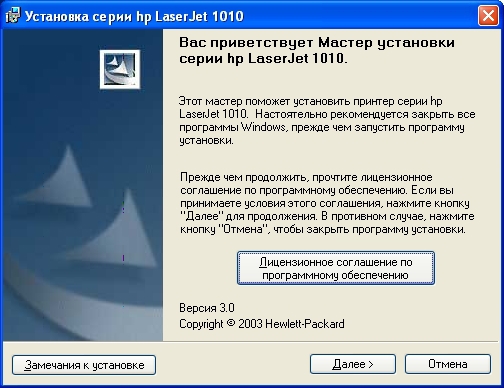
Советы тем, кто собирается устанавливать ПО самостоятельно
Прежде, чем скачать и установить подходящее для устройства HP LaserJet 1010 программное обеспечение, рекомендуется провести установку всех актуальных для операционной системы обновлений. На данный момент основными для данных моделей принтеров являются версии — Windows Vista, Windows Xp. Их характеристики:
Windows Vista/7/8/8.1/10
Вы сможете платить за свет на 30-50% меньше в зависимости от того, какими именно электроприборами Вы пользуетесь.
- х32 — lj1010serieshb-vista32.zip — [24.09.2008 : 14,2 MB];
- х64 — lj1010serieshb-vista64.zip — [24.09.2008 : 19,9 MB].
Windows XP 32-bit — lj1010serieshb-ru.exe — [02.09.2003 : 0,9 MB].
Драйвера к другим версиям в комплект не входят, так как данное печатающее устройство было выпущено производителем значительно позднее, чем появился Windows7. Хотя, как утверждают разработчики, изначально Windows7 поддерживает драйвера для принтера HP LaserJet 1010 без установки дополнительного ПО. Инструкция для подключения и запуска устройства выглядит следующим образом:
- Включить компьютер и произвести подключение печатающего аппарата (произвести запуск, проверить, есть ли картридж).
- Через кнопку ПУСК нужно войти в папку «Устройства и принтеры».
- Далее следует нажать «Добавить локальный принтер» и выбрать в появившемся перечне устройств нужный порт, указав драйвера с сайта или данные агрегата по умолчанию (порт DOT4_001).

- Далее в строке меняется имя на название модели взаимодействующего устройства.
Вариации подходящего ПО
Также доступными для печатного аппарата HP LaserJet 1010 считаются следующие версии ПО и их описание:
- Windows XP – файл официального драйвера – версия 5,6, размер файла – 53,9 Мб;
- Windows8 и ранние версии (32-х битные) – официальный файл без автоматической установки, предусматривающий инталляцию программного обеспечения для принтера в ручном режиме – версия – 20080924, размер файла – 14,2 Мб;
- Windows 8 ранние версии (64-х битные) – официальный файл также с необходимостью ручной инталляции – версия 20080924, размер архива – 19,9 Мб;
- Любая из версий семейства Windows – ОС, представляющая неофициальный файл драйвера, который устанавливается в ручном режиме, если ранее указанные версии ПО не подходят по какой-либо причине – версия 11.21.0.1607, размер архива – 14,1 Мб.

Как правило, программа по установке драйвера предусматривает меню на русском языке. Поэтому проблем с инсталляцией возникать не должно. Прежде, чем приступить к установке ПО, нужно проверить совместимость версий и работоспособность устройства (запустить принтер, проверить, есть ли картридж). Далее необходимо скачать архив и распаковать ее на компьютере, нажав соответствующую клавишу «UnZip». При необходимости следует указать путь, куда должны попасть открытые файлы. Перейдя в папку с данными программами ПО, нужно запустить файл “hpsetup.exe”. В установочной программе будут несколько опций:
- Установка нужного драйвера.
- Настройка (утилита, оригинальная программа), предоставляющая возможность создавать установщики драйверов, предварительно сконфигурированный.
- Регистрация (обновление драйвера, подписка для новостных известий).
- Просмотр документации, т. е. руководство для будущего пользователя.
- Поддержка.
Возможные проблемы после установки
Бывает так, что после установки совместимой версии драйверов возникают неисправности, принтер отказывается производить печать. Это может возникнуть по двум причинам:
- не вставлен картридж;
- установлен новый картридж, но не устранена защитная лента (такая ошибка возникает в случаях использования новых оригинальных расходников).
Чтобы версия для печати успешно воспроизвелась на бумажный лист, нужно изъять картридж, удалить с него защитную пленку и правильно установить его обратно.
В случаях, когда после установки возникают проблемы печати, но с картриджем проблем нет, нужно осмотреть лазер-юнит (блок лазерного принтера). В этом случае свидетельством того, что сбой именно в нем, будут характерные кляксы на бумаге при печати.
Ниже приведено интересное видео по теме статьи:





